Perché Firefox è inattivo?
Pubblicato: 2022-08-22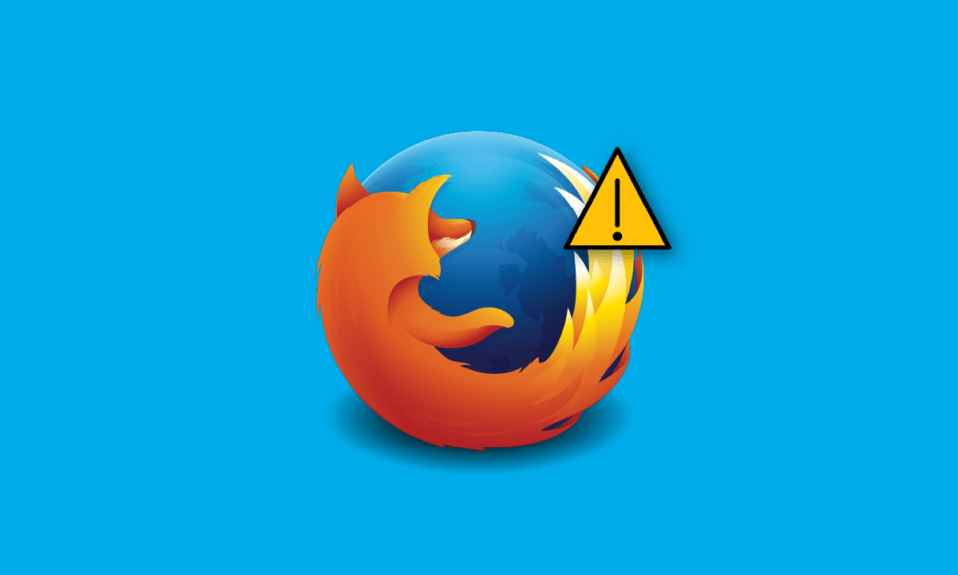
Dopo Google Chrome, Safari ed Edge, un browser stranamente abbastanza popolare è Mozilla Firefox. È noto per la sua piattaforma e sicurezza open source. Gli utenti preoccupati per i propri dati e le attività di navigazione utilizzano Firefox. In cambio della fornitura del servizio gratuito, Google Chrome e la maggior parte degli altri browser raccolgono una notevole quantità di dati per gli annunci pubblicitari. Tuttavia, nel caso di Firefox, raccoglie alcuni dati per migliorare l'esperienza di navigazione, che è facoltativo e può essere disattivato ma nulla nel nostro mondo è perfetto o privo di errori. È fastidioso quando non puoi caricare un sito su Firefox. Se anche tu stai affrontando lo stesso problema e ti chiedi perché Firefox non funziona, sei nel posto giusto. Ti offriamo la guida perfetta che ti aiuterà a risolvere il problema di Mozilla Firefox durante il caricamento della pagina e il codice di errore Errore SSL server debole problemi temporanei della chiave dh.
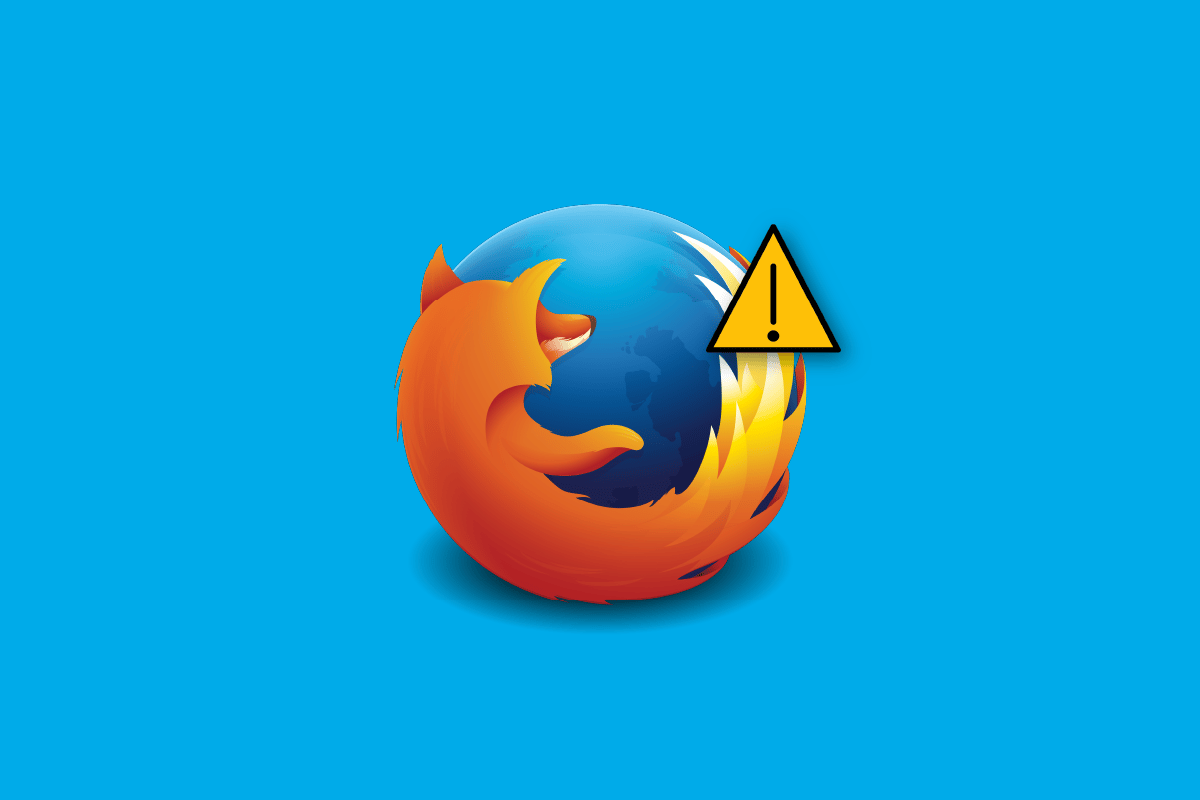
Contenuti
- Perché Firefox è inattivo?
- Come risolvere il problema di caricamento della pagina di Mozilla Firefox
- Metodo 1: riavvia il PC
- Metodo 2: aggiorna Firefox
- Metodo 3: aggiorna Firefox
- Metodo 4: riavvia Firefox in modalità di risoluzione dei problemi
- Metodo 5: rimuovi cookie e cache
- Metodo 6: reinstallare Firefox
- Metodo 7: impostare un sostituto host di fallback non sicuro
- Metodo 8: modifica le impostazioni SSL3
Perché Firefox è inattivo?
Di seguito sono elencati i motivi che portano al seguente problema:
- Cache del browser
- Connettività di rete
- Componenti aggiuntivi o estensioni in conflitto
Come risolvere il problema di caricamento della pagina di Mozilla Firefox
Di seguito abbiamo elencato tutti i possibili metodi di risoluzione dei problemi per risolvere il problema.
Metodo 1: riavvia il PC
Questo metodo è ben noto e praticato da tutti. Se incontriamo una difficoltà, riavviamo immediatamente l'applicazione o il sistema. Quindi, riavvia il computer e verifica se il problema di caricamento della pagina di Mozilla Firefox è stato risolto. In caso contrario, proviamo un altro metodo.
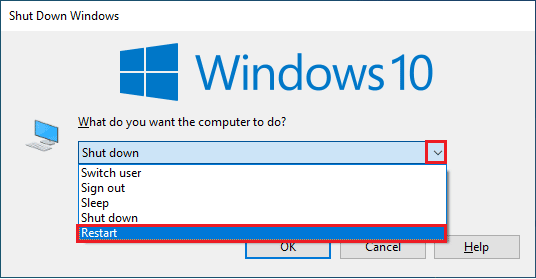
Metodo 2: aggiorna Firefox
Si consiglia di mantenere sempre abilitata l'opzione di aggiornamento automatico in modo che in caso di errori di sicurezza o bug, gli sviluppatori possano risolverlo rapidamente e rilasciare un nuovo aggiornamento. Per abilitare la funzione di aggiornamento automatico, procedi come segue:
1. Apri Firefox, quindi fai clic sull'icona Hamburger o su tre righe nell'angolo in alto a destra.
2. Quindi, vai su Impostazioni .
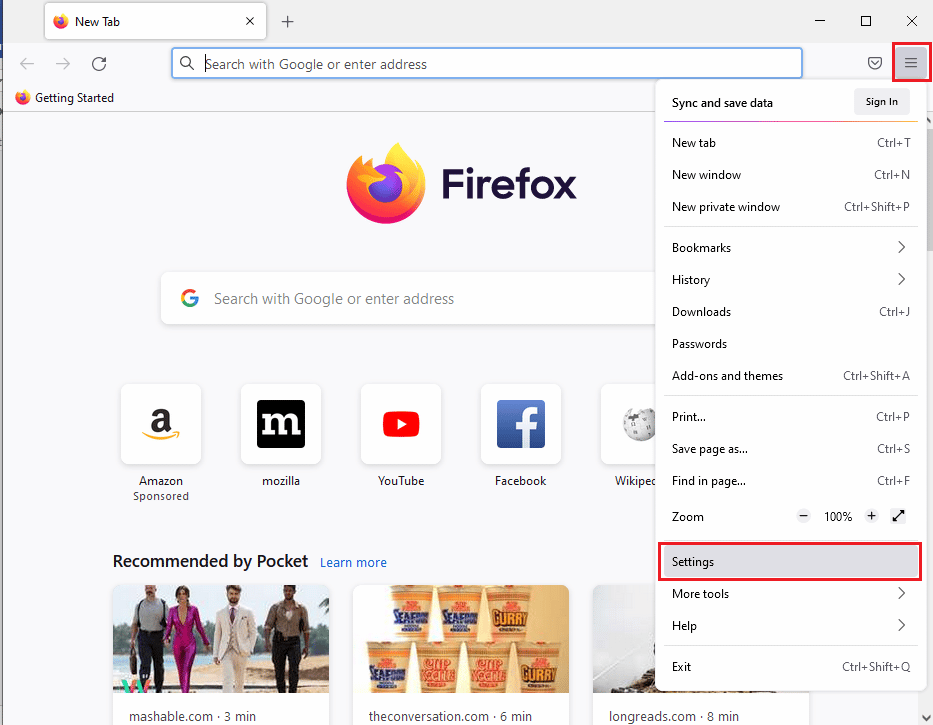
3. Nella scheda Generale, scorri verso il basso e vai alla sezione Aggiornamenti di Firefox .
4. Quindi, fai clic su Riavvia per aggiornare Firefox e attiva l'opzione Installa automaticamente aggiornamenti facendo clic su di essa.
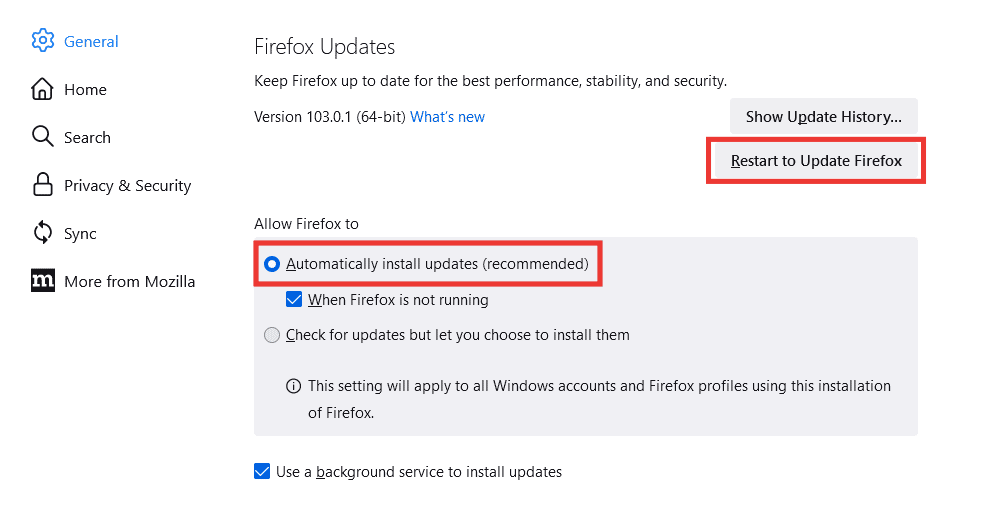
Leggi anche: Fix No Sound in Firefox su Windows 10
Metodo 3: aggiorna Firefox
Come se aggiorniamo la pagina Web quando incontriamo difficoltà nella navigazione o quando il sito si blocca. Allo stesso modo, c'è anche un'opzione di aggiornamento per l'intero browser Firefox. L'opzione di aggiornamento ripristinerà tutte le impostazioni di Firefox al loro stato predefinito e può correggere l'errore di caricamento della pagina di Mozilla Firefox.
Nota : questo metodo non influirà sulla cronologia di navigazione, sui segnalibri, sui cookie o sulle password salvate. Temi ed estensioni, insieme a eventuali personalizzazioni, verranno cancellati. Prima del processo di aggiornamento, Firefox raccoglierà tutti i vecchi dati e li collocherà in una cartella denominata Old Firefox Data.
1. Apri Firefox, quindi fai clic sull'icona Hamburger o su tre righe nell'angolo in alto a destra.
2. Fare clic su Guida .
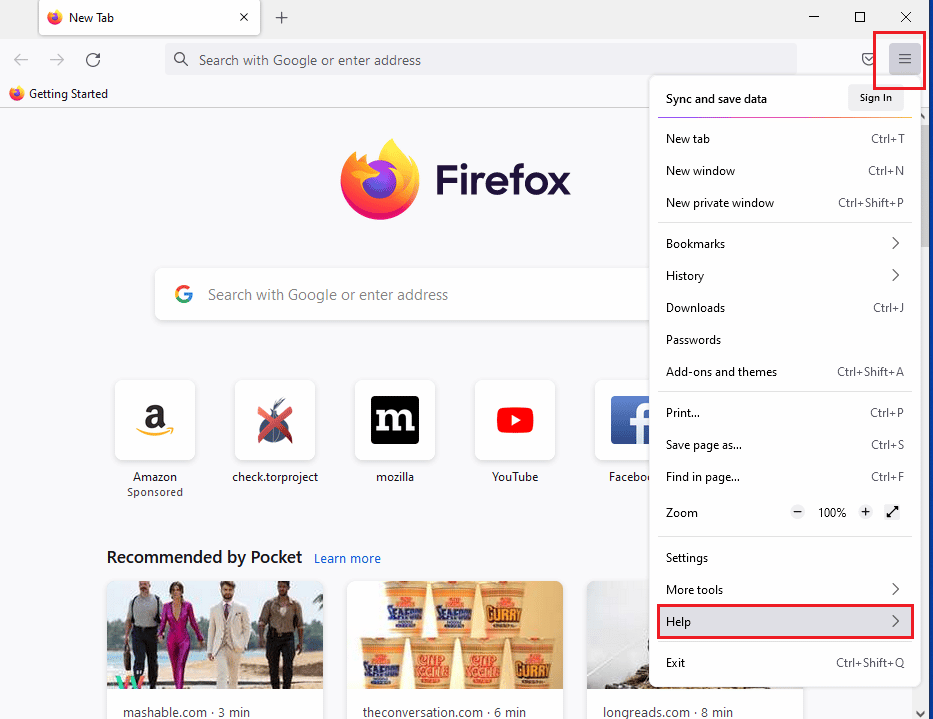
3. Quindi, fare clic su Modalità di risoluzione dei problemi .
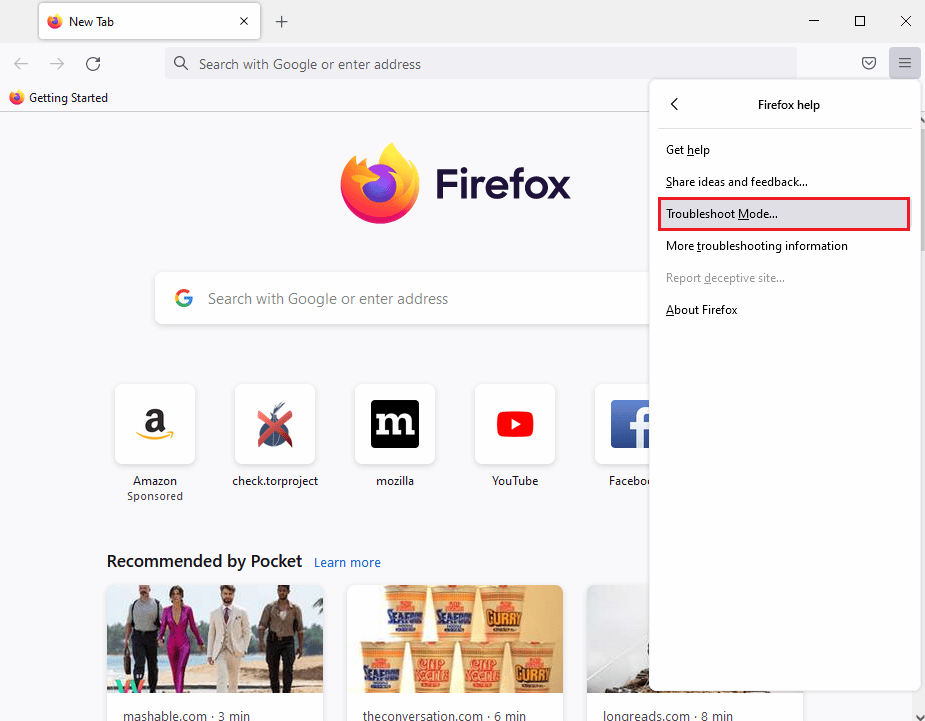
4. Ora, fai clic su Riavvia .
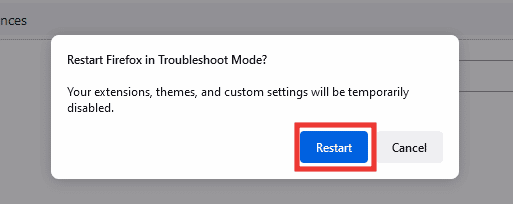
5.Ora, fai clic su Aggiorna Firefox.
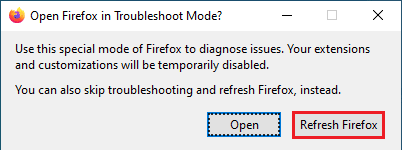
6. Nel prompt che appare, clicca ancora una volta su Aggiorna Firefox .
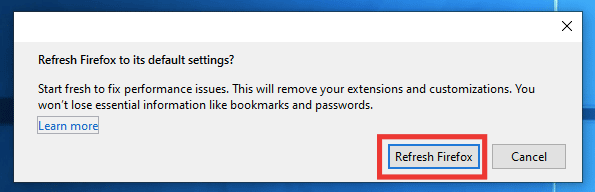
7. Infine, fare clic sul pulsante Fine nella finestra Importazione completata per aggiornare completamente Firefox.
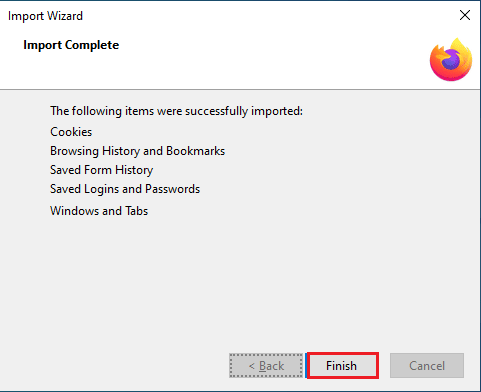
Leggi anche: Fix Firefox è già in esecuzione
Metodo 4: riavvia Firefox in modalità di risoluzione dei problemi
La modalità di risoluzione dei problemi ha funzionalità limitate e disabilita estensioni, temi, accelerazione hardware, incluse alcune altre impostazioni. Se viene visualizzato il messaggio di errore codice errore ssl errore server debole chiave dh effimera in modalità di risoluzione dei problemi, la causa del problema risiede in uno degli elementi disabilitati. Per attivare la modalità di risoluzione dei problemi, attenersi alla seguente procedura:
1. Aprire Firefox e fare clic sull'icona dell'hamburger o sull'icona delle tre linee nell'angolo in alto a destra.
2. Fare clic su Guida .
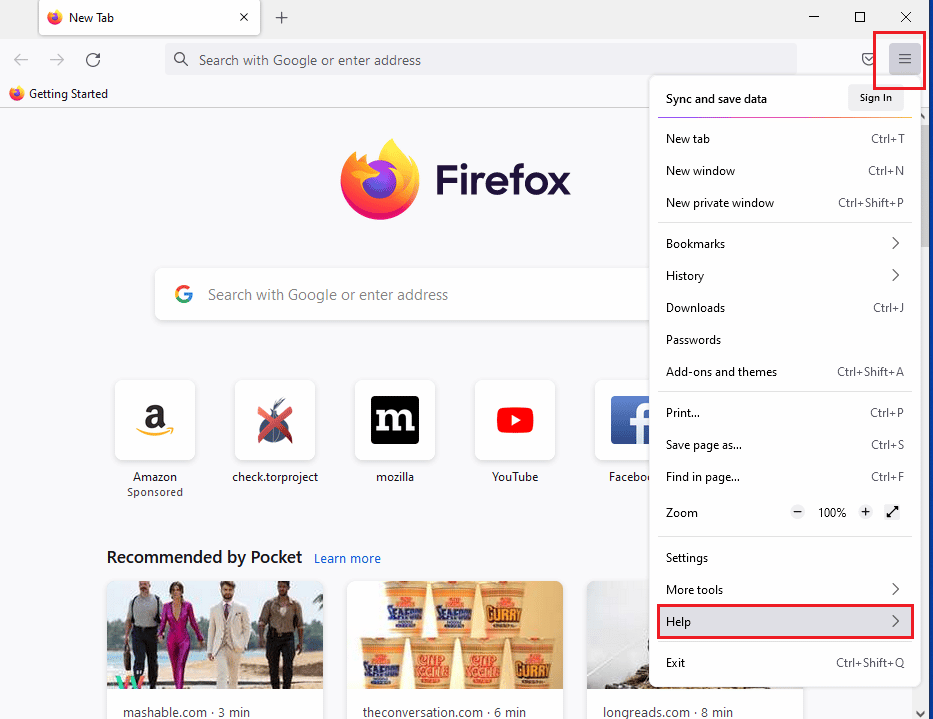
3. Quindi, fare clic su Modalità di risoluzione dei problemi .
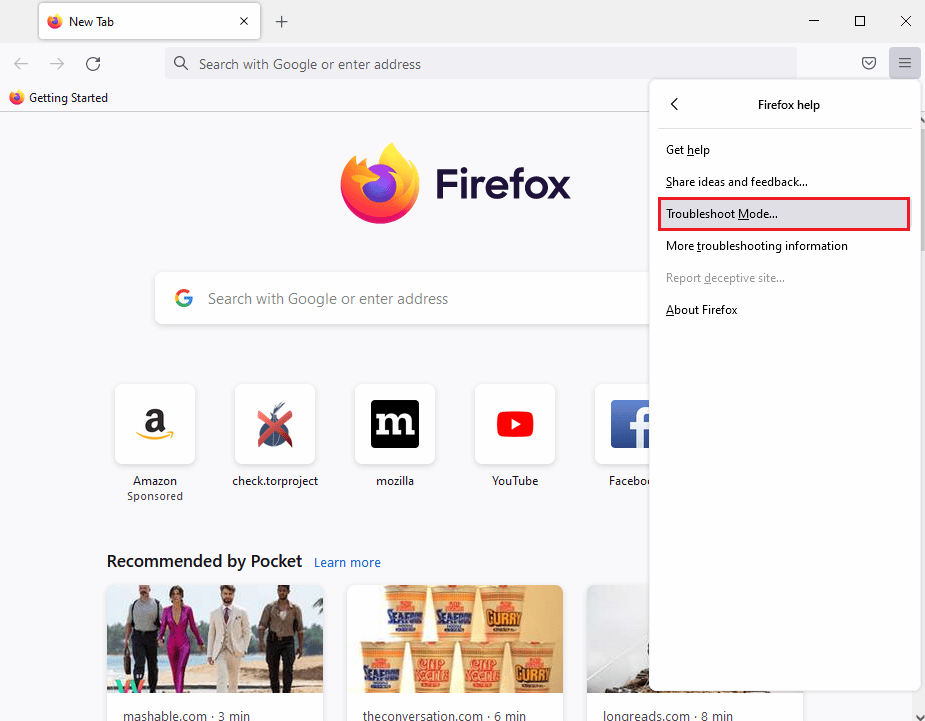
4. Fare clic su Riavvia .
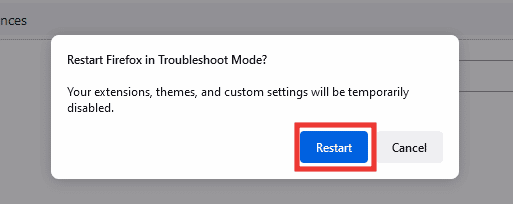
5. Quindi fare clic su Apri .
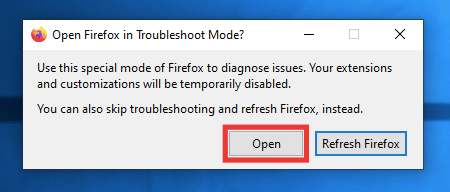
Verificare se l'errore si verifica nella modalità di risoluzione dei problemi. Se l'errore non viene risolto, passare al metodo successivo. Se l'errore viene risolto, significa che l'errore risiede in un tema, un'estensione o un'accelerazione hardware. Segui le istruzioni elencate di seguito per disabilitare il tema, l'estensione e l'accelerazione hardware.
6. Chiudere normalmente il browser e riavviare il browser .
7. Passa al tema predefinito premendo contemporaneamente i tasti Ctrl + Maiusc + A , vai alla sezione Temi , seleziona Tema di sistema e fai clic su Abilita .
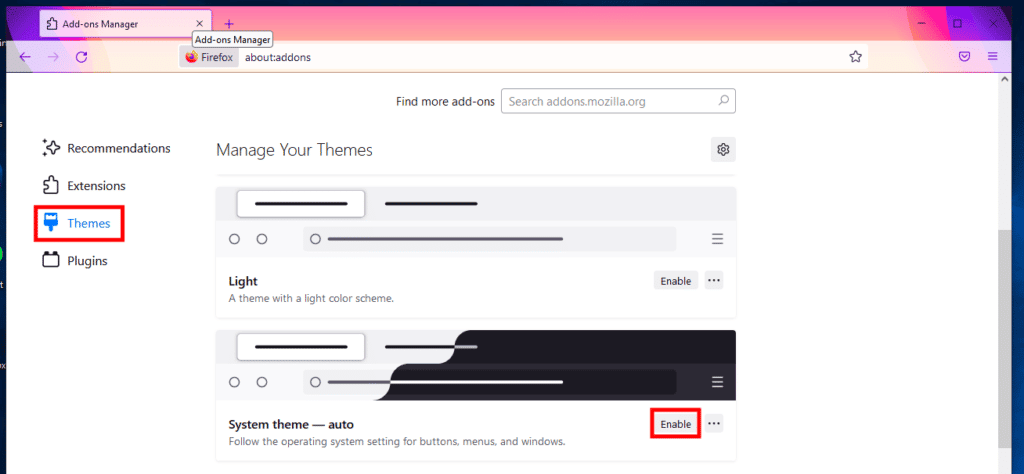
8. Passa alla sezione Estensioni nella stessa pagina e disabilita tutte le estensioni.
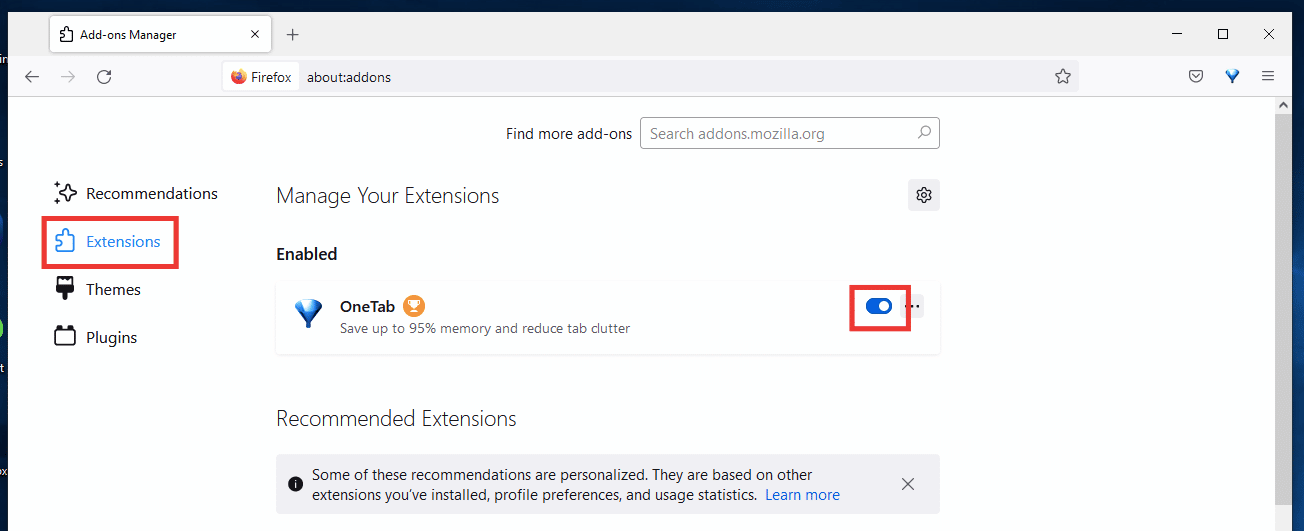
9. Infine, vai su Impostazioni e deseleziona Usa impostazioni prestazioni consigliate , quindi deseleziona anche l'opzione Usa accelerazione hardware quando disponibile .
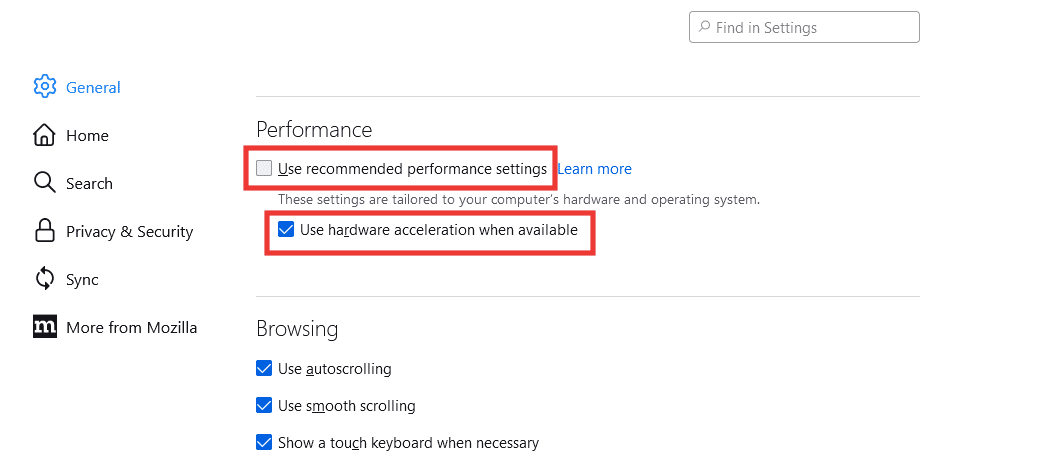
Metodo 5: rimuovi cookie e cache
Cache e cookie sono piccole informazioni memorizzate sul tuo dispositivo, che facilitano la navigazione memorizzando le tue preferenze per una consegna più rapida dei dati e un caricamento rapido del sito web. La cancellazione dei cookie e della cache potrebbe anche aiutare a risolvere l'errore di caricamento della pagina di Mozilla Firefox. Segui questi passi:
1. Apri Firefox e fai clic sull'icona Hamburger o su tre righe nell'angolo in alto a destra.
2. Quindi, fare clic su Impostazioni .
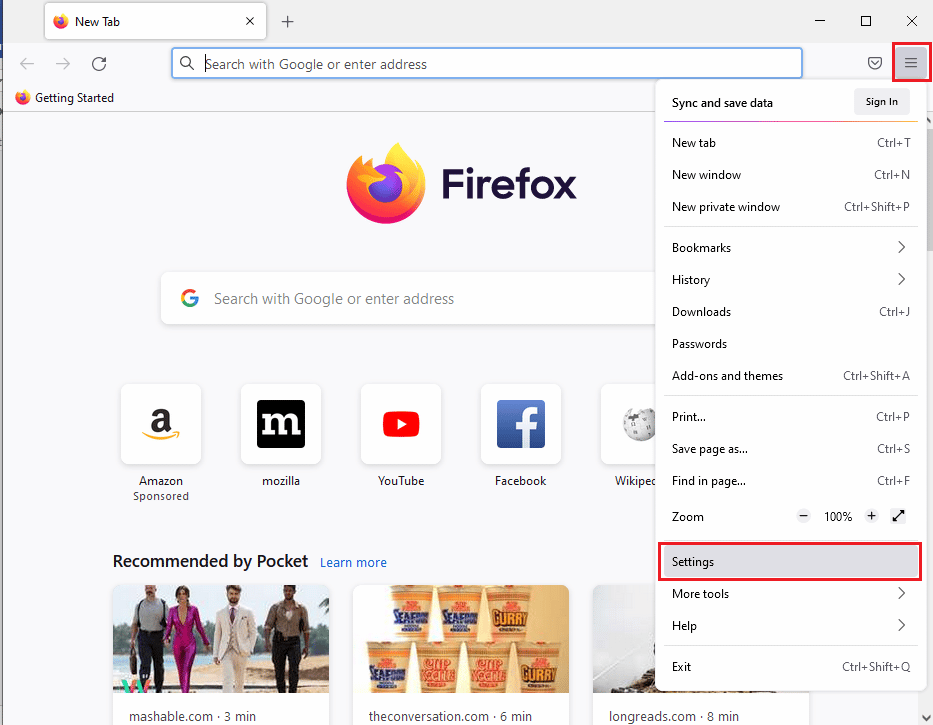

3. Vai alla scheda Privacy e sicurezza .
4. Scorri verso il basso fino a Cookie e dati del sito e fai clic su Cancella dati .
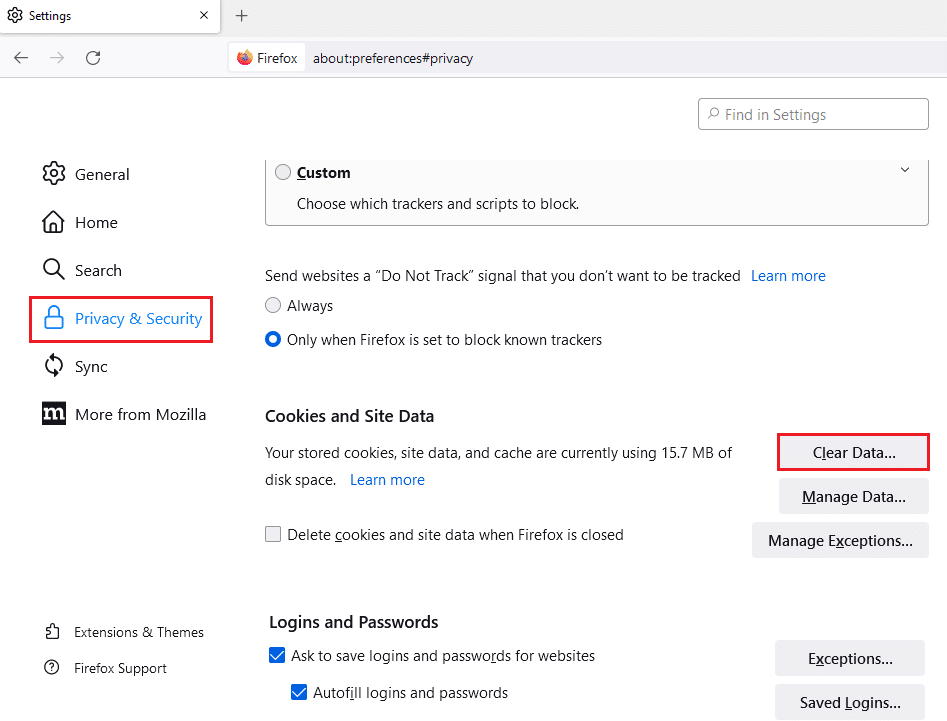
5. Fare clic sulla casella di controllo di Cookie e Dati del sito e Contenuto Web memorizzato nella cache e fare clic su Cancella .
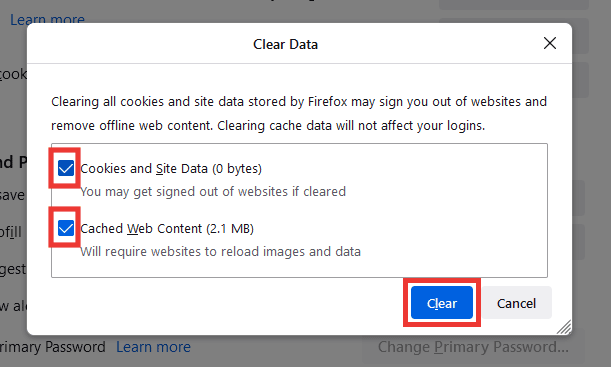
6. Infine, fai clic su Cancella ora per confermare.
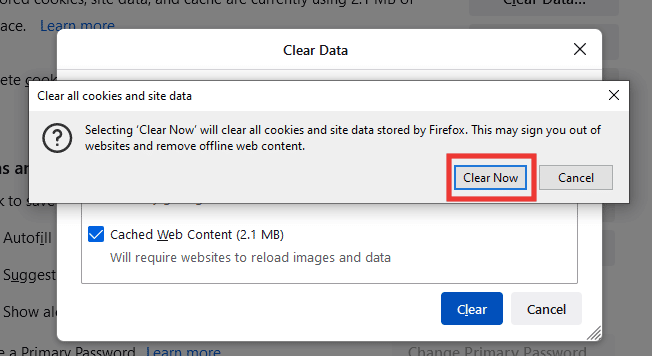
Leggi anche: Correggi l'errore Server Not Found in Firefox
Metodo 6: reinstallare Firefox
Se stai ancora affrontando il messaggio di errore del codice di errore Errore SSL chiave dh effimera del server debole, prova a reinstallare Firefox con nuove impostazioni.
1. Premere il tasto Windows , digitare pannello di controllo e fare clic su Apri .
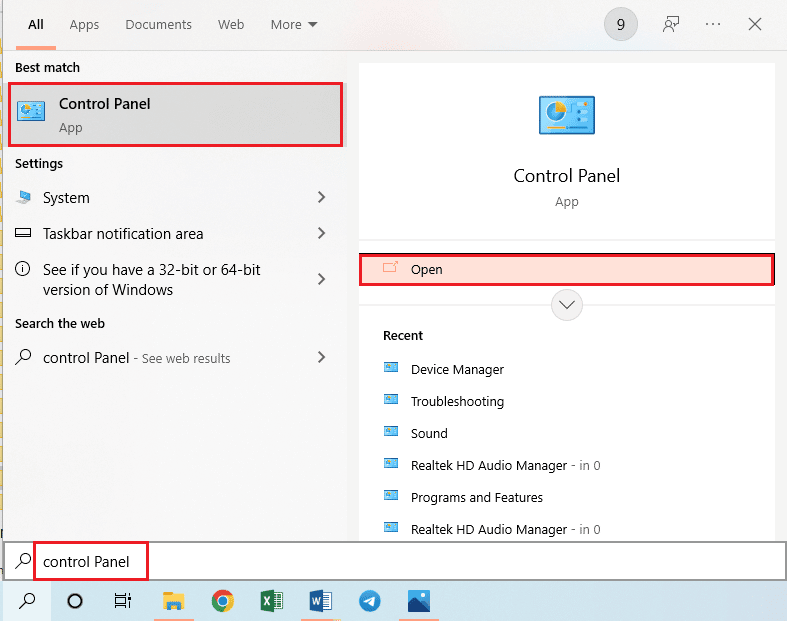
2. Impostare Visualizza per > Categoria , quindi fare clic sull'opzione Disinstalla un programma nella sezione Programmi .
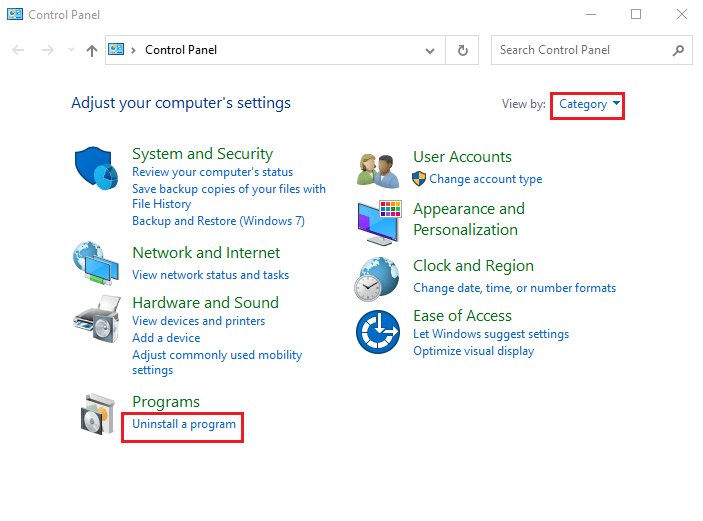
3. Selezionare Mozilla Firefox (x64 en-US) nell'elenco, fare clic sul pulsante Disinstalla nella parte superiore della barra e fare clic sul pulsante Sì nella finestra UAC.
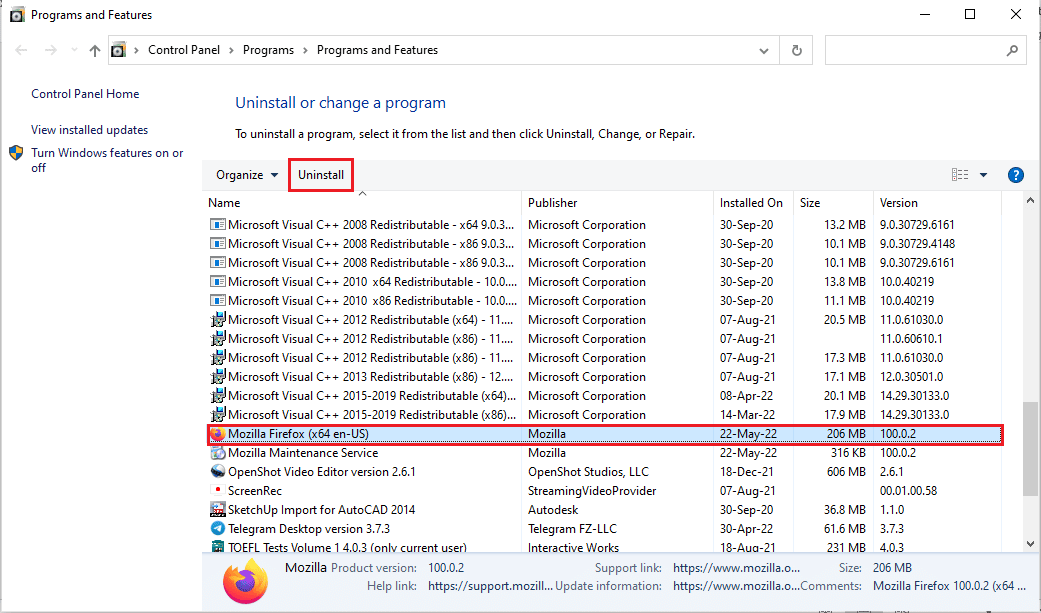
4. Quindi, fare clic sul pulsante Avanti nella procedura guidata di disinstallazione di Mozilla Firefox .
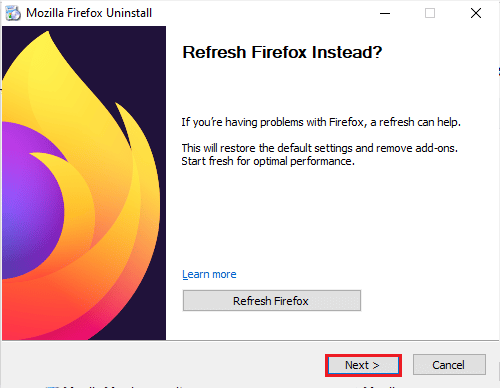
5. Quindi, fai clic sul pulsante Disinstalla nella finestra successiva.
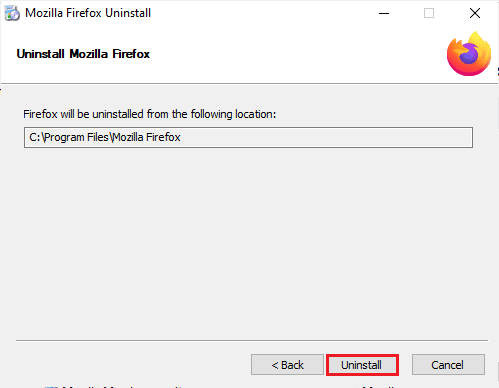
6. Fare clic sul pulsante Fine nell'ultima finestra per disinstallare completamente l'app Firefox.
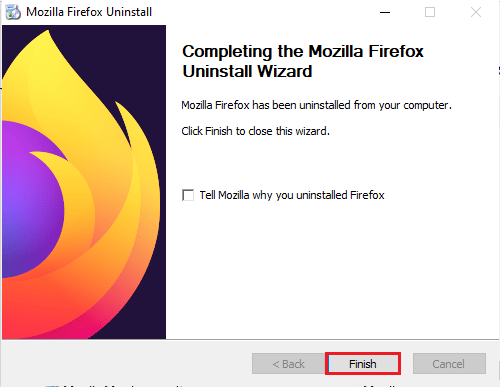
7. Premere contemporaneamente i tasti Windows+ E per aprire Esplora file e accedere alla cartella Questo PC > Disco locale (C:) > Programmi > Mozilla Firefox .
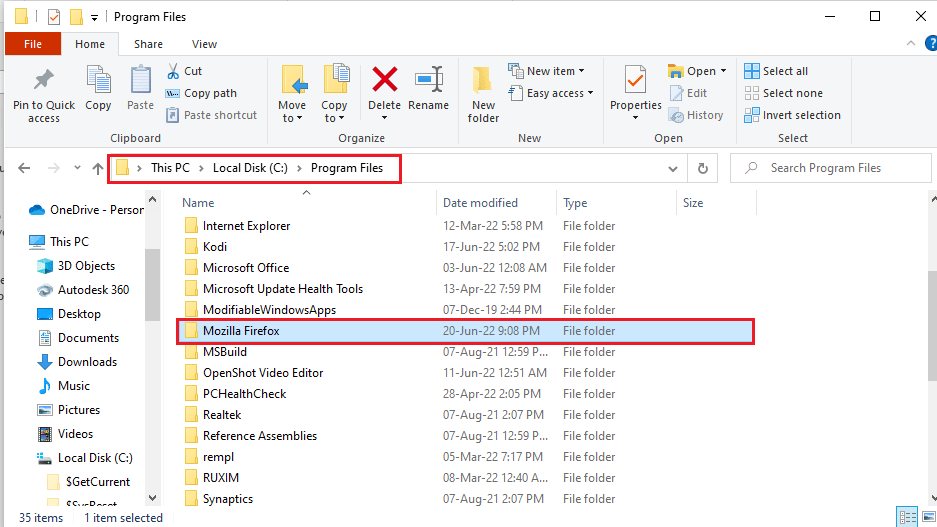
8. Fare clic con il pulsante destro del mouse sulla cartella Mozilla Firefox e fare clic sull'opzione Elimina nell'elenco per eliminare i file.
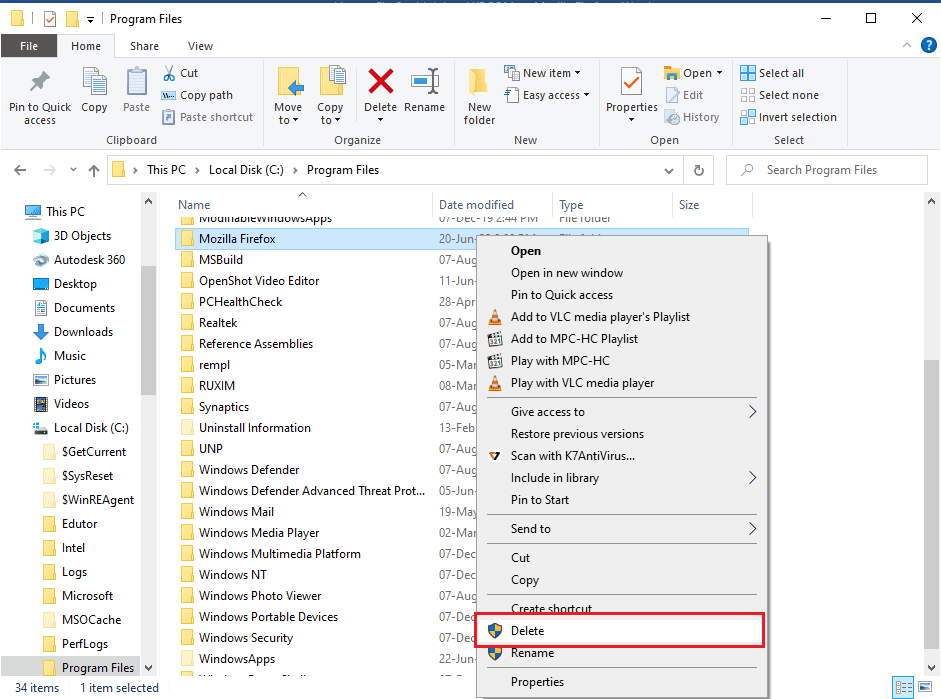
9. Ora riavvia il PC .
10. Quindi, premi il tasto Windows , digita google chrome e fai clic su Apri .
Nota: puoi utilizzare qualsiasi browser web per scaricare il browser Firefox sul tuo PC.
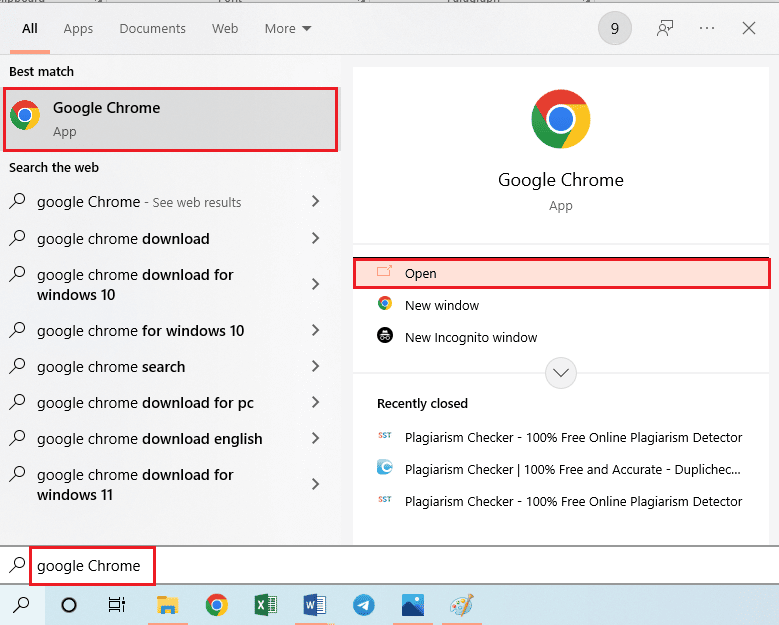
11. Aprire il sito web ufficiale del browser Mozilla Firefox su Google Chrome e fare clic sul pulsante Download Firefox nella finestra.
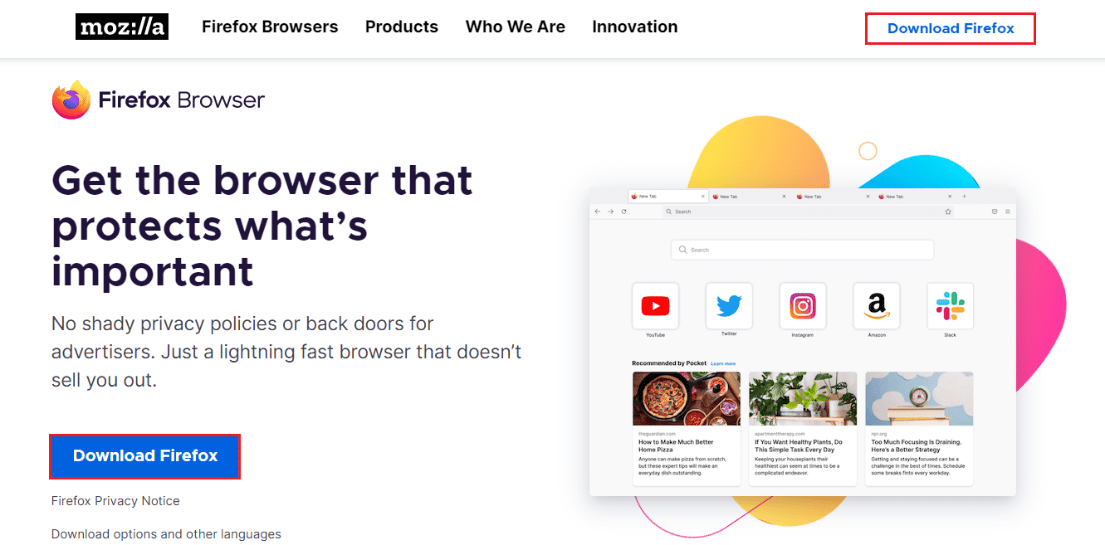
12. Fare doppio clic sul file eseguibile scaricato Firefox Installer.exe per eseguire il file di installazione.
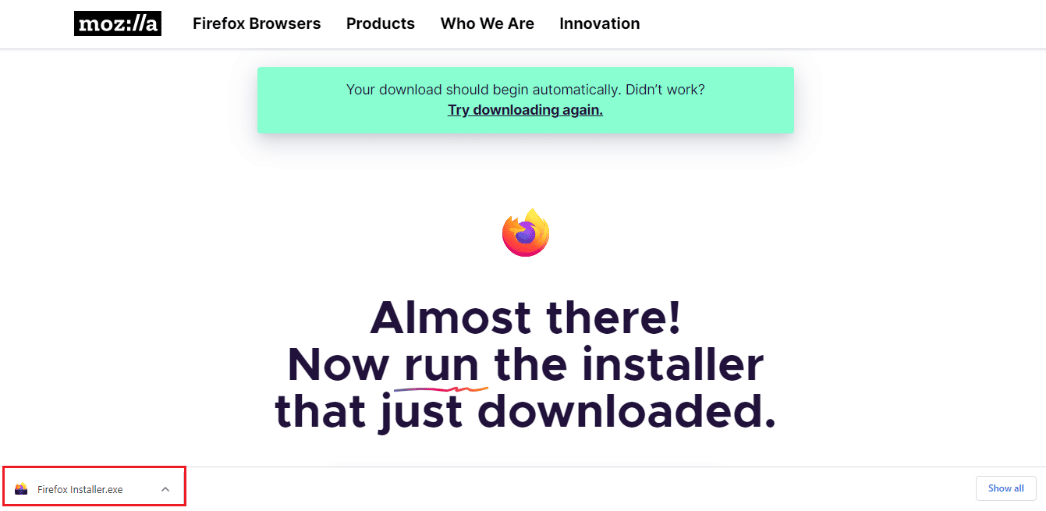
13. Attendere il completamento del processo di installazione.
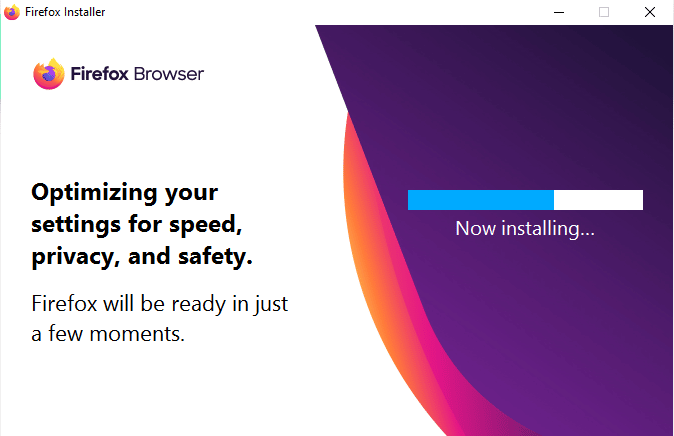
14. Avviare l'app browser Web Firefox sul PC.
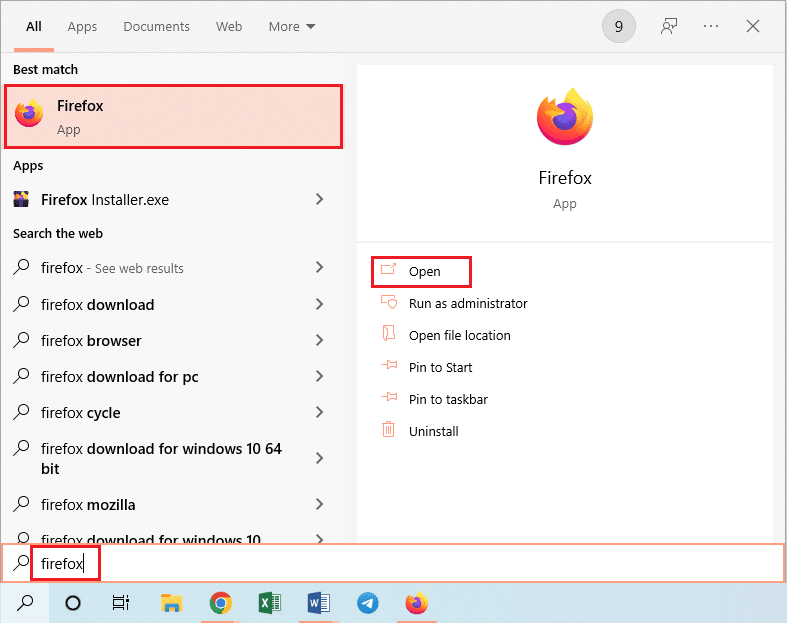
Leggi anche: Correggi la connessione non è un errore sicuro su Firefox
Metodo 7: impostare un sostituto host di fallback non sicuro
Usando questo metodo, passeremo al menu nascosto di Firefox e imposteremo l'host di fallback security.tls.insecure sul sito specifico che non può essere caricato, visualizzando anche il messaggio di errore del codice di errore ssl error chiave dh effimera del server.
Nota : i metodi n. 7 e 8 potrebbero essere rischiosi e generalmente non consigliati da Firefox. Questo potrebbe ridurre il tuo livello di sicurezza/crittografia. Si prega di impostarlo come predefinito al termine del lavoro.
1. Apri Firefox, digita about:config nella barra degli indirizzi e premi il tasto Invio .

2. Fare clic sul pulsante Accetta il rischio e continua .
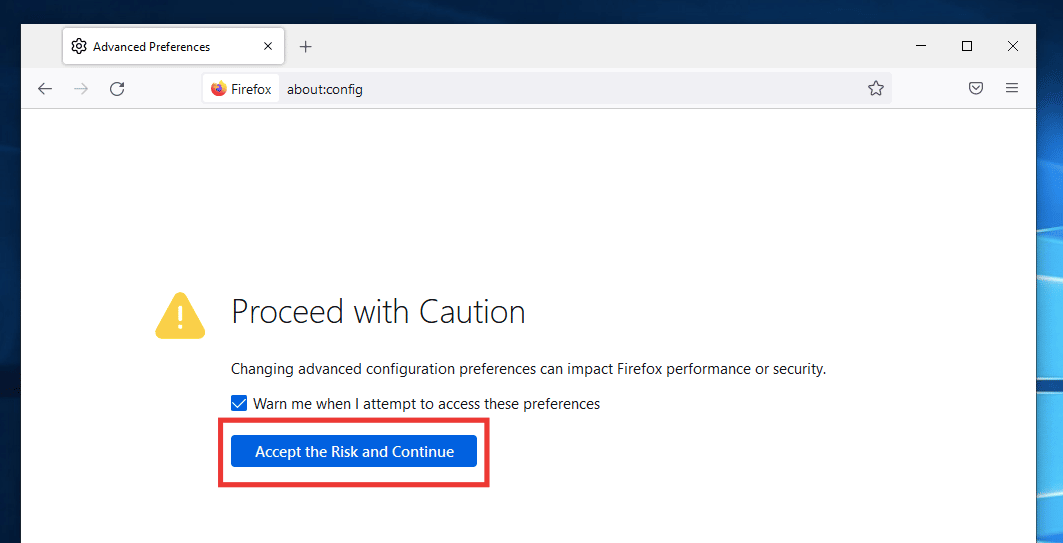
3. Copia e incolla il seguente testo nella casella di ricerca e fai clic sull'icona Matita.
security.tls.insecure_fallback_host
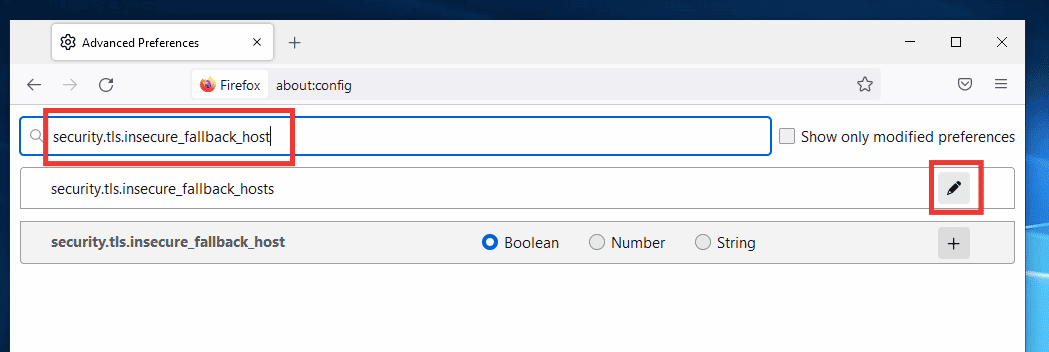
4. Quindi, incolla il collegamento al sito Web nella finestra di dialogo in cui stai riscontrando l'errore, ad esempio Buzzfeed e fai clic sull'icona con il segno di spunta destro .
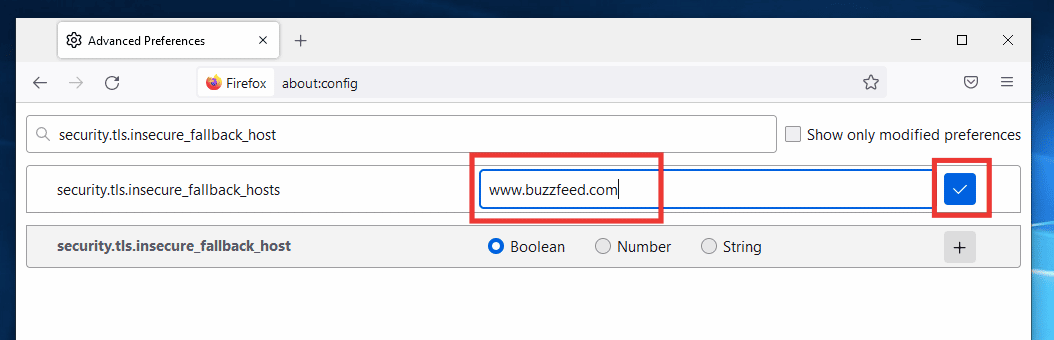
5. Infine, riavvia il browser .
Metodo 8: modifica le impostazioni SSL3
Segui i passaggi indicati per modificare le impostazioni SSL3.
1. Apri Mozilla Firefox, digita about:config nella barra degli indirizzi e premi il tasto Invio .
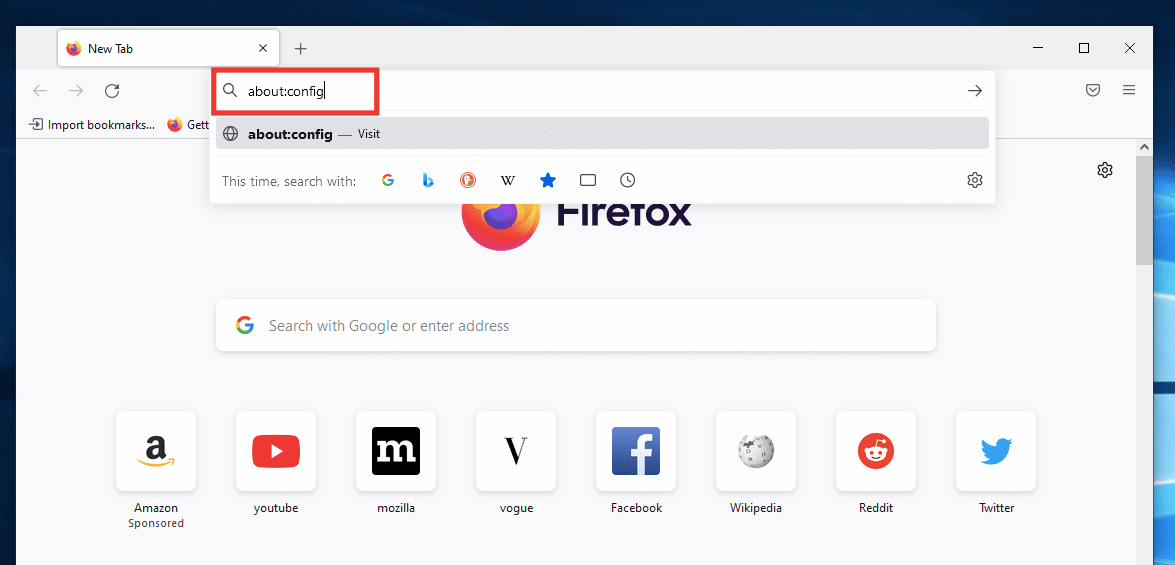
2. Fare clic sul pulsante Accetta il rischio e continua .
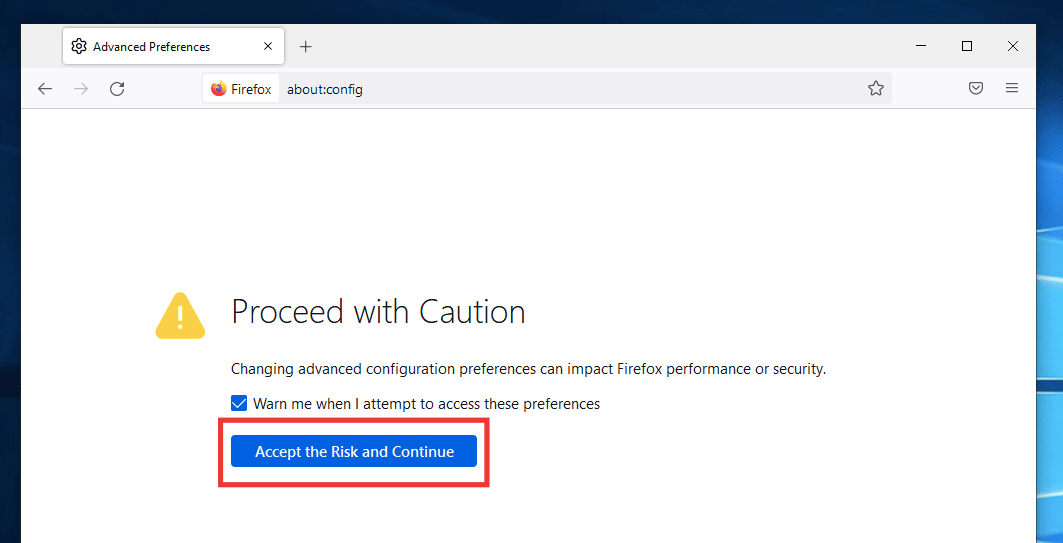
3. Copia e incolla il seguente testo nella casella di ricerca e fai clic sull'icona Attiva /disattiva per modificare il valore da vero a falso .
security.ssl3.dhe_rsa_aes_128_sha
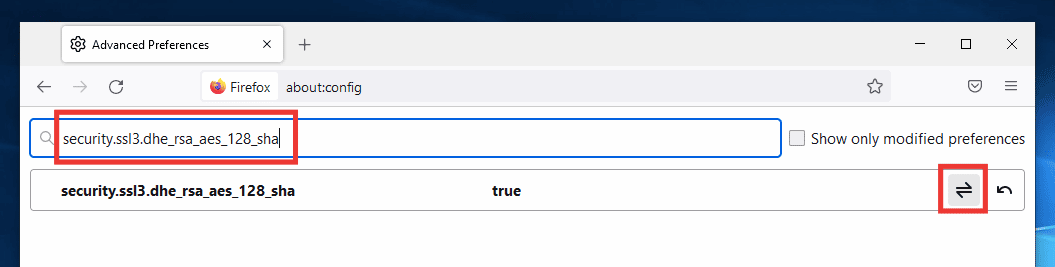
4. Quindi incollare il seguente testo nella casella di ricerca e allo stesso modo cambiarlo in false se impostato su true facendo clic sull'icona Toggle .
security.ssl3.dhe_rsa_aes_256_sha
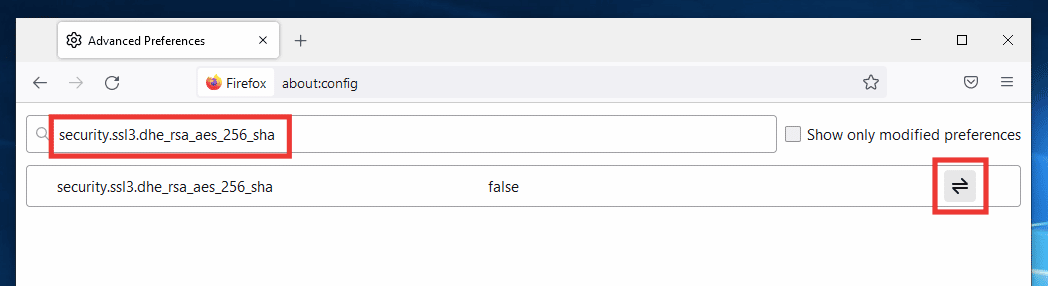
5. Infine, riavvia il browser .
Consigliato:
- Fix Halo Infinite continua a bloccarsi all'avvio
- Correggi l'ERRORE INTERNO WHEA in Windows 10
- Come rimuovere l'account dal Chromebook
- Risolto il problema con Mozilla Firefox che non è stato in grado di caricare l'errore XPCOM su Windows 10
Ci auguriamo che questa guida sia stata utile e che tu sia stato in grado di risolvere il problema con l'errore di caricamento della pagina di Mozilla Firefox e che tu sia stato in grado di capire i metodi relativi al motivo per cui Firefox è inattivo . Facci sapere quale metodo ha funzionato meglio per te. Se hai domande o suggerimenti, sentiti libero di lasciarli nella sezione commenti qui sotto.
